EasyEDA: Desenho de circuitos eletrônicos e PCB
Que tal colocar aquele seu projeto, que funcionou perfeitamente na protoboard, em uma placa de circuito impresso? O EasyEDA é um sistema que ajuda você nesse processo de criação da PCB, desde o desenho do circuito até o layout da placa.
O melhor de tudo é que é um serviço gratuito, totalmente focado para utilização online. Vamos ver como ele funciona ?
O que é o EasyEDA
EasyEDA é um serviço de projetos de circuitos eletrônicos e PCB (Printed Circuit Board ou simplesmente Placa de Circuito Impresso) totalmente online e baseado em nuvem: você só precisa se cadastrar no site da EasyEDA, criar um usuário e já pode começar a desenhar o seu circuito, transformando-o posteriormente em uma PCB. Se desejar, pode solicitar o serviço de confecção da placa diretamente para eles, ou seja, sem sair da página você monta o seu circuito, salva (até localmente), exporta, imprime e ainda pode solicitar a fabricação. Fácil e prático.
Outra característica muito interessante da EasyEDA é a possibilidade de compartilhar o seu projeto com outras pessoas, para que todos possam visualizar, alterar o que for necessário e depois que tudo estiver ajustado, partir para a confecção da placa.
E se você não quer se preocupar em procurar os componentes depois que receber a placa, a EasyEDA tem um serviço chamado PCB Assembly Service, onde eles mandam para você a placa com todos os componentes montados, pronta para usar.
O EasyEDA permite que você exporte seus arquivos para PDF, imagem, SVG, faça a importação de arquivos de programas como Altium, ProtelDXP, Eagle, etc, crie seus próprios componentes, gere arquivos Gerber para enviar para fabricação e até faça a simulação de circuitos, sendo um programa bem completo para quem precisa desenvolver circuitos eletrônicos.
Primeiros passos com o EaysEDA
Para começar a usar o EasyEDA, simplesmente acesse o endereço https://easyeda.com/ e no canto superior direito clique em Login. Estou usando o Mozilla Firefox, mas você pode usar qualquer navegador com suporte à HTML5:
Em seguida preencha os dados de registro no lado esquerdo da janela que será aberta:
Você vai receber um email para confirmar o registro, mas enquanto isso já pode usar o programa, clicando em New Project no canto superior direito da página.

Será aberta a tela principal do programa na aba START, com alguns exemplos e dicas que você pode ver posteriormente. Para começar a usar, clique então em New Schematic:
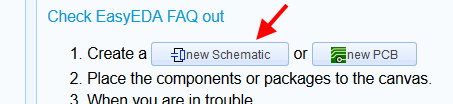
Desenhando o seu primeiro circuito
Antes de começar a desenhar o circuito, vamos dar uma olhada nos componentes principais do programa. Verifique na imagem abaixo a numeração e a função de cada área da tela:
- Barra de ferramentas superior – Funções como abrir e salvar arquivos, recortar, copiar, colar, etc.
- Menu do usuário – Preferências do usuário, senha, linguagem, etc
- Supermenu – Contém opções como importar, exportar, imprimir, além das outras opções do programa que você pode acessar via menu sem utilizar as barras de ferramentas
- Lista de navegação – Acesso à bibliotecas e projetos
- Barra lateral esquerda – Mostra os componentes quando acessamos uma biblioteca de componentes ou os projetos salvos na nuvem
- Barra lateral direita – Detalhes sobre os componentes e objetos selecionados
- Preview
- Wiring Tools – Barra de ferramentas com itens para conexão de componentes
- Drawing Tools – Permite inserir linhas, círculos, imagens, texto e outros componentes ao circuito
- Área de desenho
Para montar o seu circuito, você deve clicar nos componentes da Barra lateral esquerda e ir arrastando para a área de desenho. Fazendo isso por exemplo com um resistor:
Depois de posicionar o seu componente, você pode mudar os parâmetros que desejar utilizando a Barra lateral direita . No caso do resistor podemos mudar, por exemplo, as indicações de nome e valor. Clique no componente que deseja alterar e digite os novos valores nos campos Name e Prefix:
Você também pode clicar nos itens do componente individualmente para mudar tamanho da fonte, cor, posicionamento do texto, etc.
Para conectar os componentes, use a tecla W (ou use o ícone Wire, na barra de ferramentas Wiring Tools), clique na extremidade dos componentes e arraste para fazer a ligação:
Você pode montar então seu circuito arrastando os componentes que precisa, e conectando de acordo com o seu projeto. Para exemplificar, fiz um esquema bem simples de ligação de um led usando botão e resistor (eu falei que era simples):
Dica: Para rotacionar um componente, utilize a tecla R ou a barra de espaço.
Convertendo o seu circuito para PCB
Agora vamos para a parte de desenho e configuração da PCB, que é onde o EasyEDA pega o circuito que você acabou de criar e gera as trilhas necessárias na placa.
Primeiramente salve o seu projeto, e depois clique no ícone da placa e posteriormente em Convert Project to PCB:
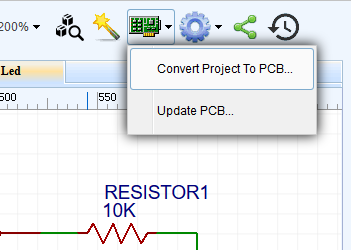
Temos agora uma outra tela (em uma nova aba), com um pequeno quadrado (a área da PCB) e os componentes fora dele. Perceba que eles já estão previamente conectados conforme o nosso circuito.
O que precisamos fazer agora é arrastar esses componentes para dentro da placa:
Faça a disposição dos componentes conforme a sua necessidade e depois clique em Auto Router, no menu superior. Essa é a opção que vai desenhar automaticamente as trilhas na PCB, e você pode escolher a largura da trilha, diâmetro dos furos, qual camada da placa desenhar, etc:
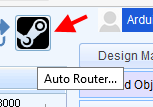
Se você não gostar da disposição das trilhas, ou quiser alterar alguma coisa, pode fazer isso agora clicando nas conexões entre os componentes. A nossa PCB ficou assim:
Finalizando…
Finalizada a montagem, você pode partir para o serviço de confecção da placa, clicando no ícone Fabrication Ouput:
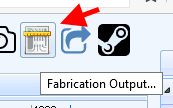
Isso vai levar você para uma tela onde você pode definir, entre outras opções, a cor da sua PCB, quantos layers (camadas) ela tem, a quantidade de placas, tipo de acabamento, etc. Se você já possuir o arquivo Gerber para enviar, também pode acessar diretamente a página do PCB Order para fazer isso:
Agora basta você selecionar as opções desejadas e, no lado direito da tela, conferir o resumo do pedido e o custo de fabricação das PCBs, e clicar em Save to Cart para finalizar o pedido, efetuar o pagamento e aguardar a entrega das placas de circuito impresso.
Esse foi um tutorial básico de uso do EasyEDA, e você pode explorar as inúmeras possibilidades que o programa oferece, por exemplo as bibliotecas de componentes, com circuitos integrados, microcontroladores como PIC, AVR, ATMega, modelos de shield prontos para você usar e desenvolver, enfim, são muitas opções e vale a pena dar uma boa olhada nesse programa.
5/5 - (1 voto)
Tags In
Related Posts
3 Comments
Deixe um comentário Cancelar resposta
Publicidade
Posts recentes
Marcadores
16x2
20x4
28BYJ-48
128x64
android
arduino
atmega328
attiny85
bluetooth
blynk
componentes
dht11
display
display 7 segmentos
esp32
esp8266
gsm
HC-SR04
i2c
iot
IR
LCD
led
livros
matriz 8x8
max7219
modulo
modulos
motor de passo
motores
nodemcu
oled
raspberry pi
raspbian
rele
RFID
rtc
sensores
servo motor
shield
som
temperatura
uno
wifi
wireless
















Muito bom
Bom de mais
QUERO MONTAR O DESENHO E DEPOIS TRANSFERI-LO PARA A PLACA, COMO FAÇO?